Миш и Тоуцхпадрачунарство не само да олакшава рад, већ и ефикасније и мање времена. Не можемо замислити живот без ових уређаја, али ипак је чињеница да ове уређаје не можете много прилагодити. Све додирне табле и мишеви имају подразумевани смер померања, а овај пост говори о томе како да га преокренете.
Свако има другачији избор када су у питању смернице за померање. Можда ће вам се допасти страница у истом смеру у којем прелазите прстима преко додирне табле. Или вам се може допасти на обрнут начин. Преокретање смера померања за додирну таблу вашег лаптопа прилично је једноставно, јер Виндовс подразумевано нуди ово прилагођавање. Ако тражите обрнути смер померања миша, тада ћете морати да следите лукав мали поступак поменут у овом посту.
Обрнути смер померања додирне табле
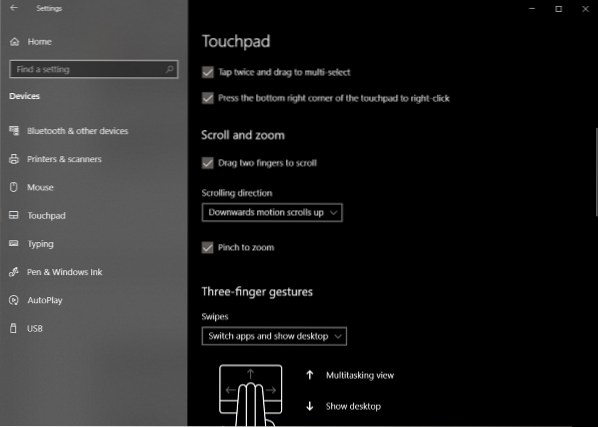
Тачпеди су генерално прилагодљивији, а то је сасвим видљиво из броја подешавања са којима су доступни. Можете да конфигуришете све, укључујући покрете, додире, осетљивост, па чак и правац померања. Да бисте преокренули постојећи смер померања, следите ове кораке:
- Отвори Подешавања (Вин + И), а затим идите на Уређаји.
- Сада изаберите Тоуцхпад са левог менија.
- Пронађите поставку која се зове Смер померања.
- Кликните на падајући мени и одаберите жељено подешавање. Изаберите опцију за померање у истом смеру Кретање надоле се помера надоле. Или одаберите другу за супротан резултат.
Подешавања ће се применити тренутно и моћи ћете да препознате промену. Промена подешавања померања за додирну таблу је прилично једноставна, али то није случај код мишева.
Обрнути смер померања за миша

Као што је поменуто, ови кораци су мало сложени и укључују модификовање регистра. Не заборавите да направите резервну копију регистра у случају да нешто пође по злу.
Тражити Менаџер уређаја у Почетак.
Када се отвори, пронађите свог миша испод Мишеви и други показивачки уређаји. Обично се назива као Миш компатибилан са ХИД-ом.
Кликните десним тастером миша на уређај и кликните на Својства.
Иди на Детаљи картицу и изаберите Путања инстанце уређаја у падајућем менију Својства.
Забележите вредност приказану испод поља вредности.
Отворите Регистри Манагер и идите на локацију:
ХКЕИ_ЛОЦАЛ_МАЦХИНЕ \ СИСТЕМ \ ЦуррентЦонтролСет \ Енум \ ХИД
У овој фасцикли почните да подударате вредности са првим делом вредности који сте забележили у кораку 5. Отворите фасциклу која има исту вредност.
Сада поновите ово за други део вредности. Сада сте стигли до жељеног уређаја.
Кликните на Параметри уређаја и наћи имање звано ФлипФлопВхеел. Да бисте окренули смер померања, обрните његову вредност из 0 до 1 или 1 до 0.

Поново покрените рачунар да би дошло до промена.
Након поновног покретања рачунара, моћи ћете да видите промене на месту. Смер померања за одређени миш био би обрнут. Вредност можете да вратите на првобитну вредност или да поништите промене помоћу сигурносне копије регистра. Ако сте запели, покушајте поново да следите кораке и забележите кључне информације из корака број 5.
На овај начин можете да промените смер померања за додирну таблу и миш у оперативном систему Виндовс 10. Прилично једноставно за додирну подлогу, али помало незгодно за миша.
Поделите своје ставове или проблеме у одељку за коментаре испод.

 Phenquestions
Phenquestions


